1、双击页脚,输入文字 “第 页,共 页”,居中对齐;
2、光标点入“第”和“页”两字中间,点击 插...
第一步:先将页脚设置为“第X页,共10页”的格式。
1、双击页脚,输入文字 “第 页,共 页”,居中对齐;

2、光标点入“第”和“页”两字中间,点击 插入-->文档部件 -->域 。域名 选择Page,点击确认;

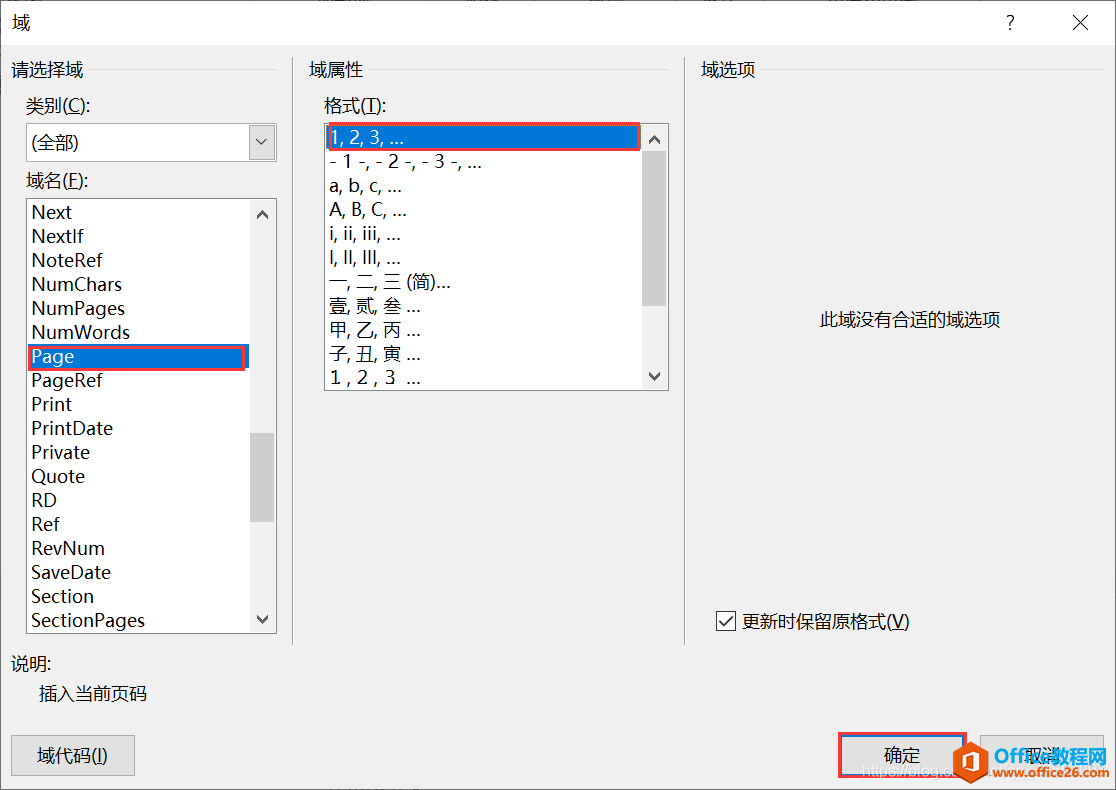
3、光标点入“共”和“页”两字中间,点击 插入-->文档部件 -->域 。域名 选择NumPages,格式 选择 1,2,3,... 点击确认;
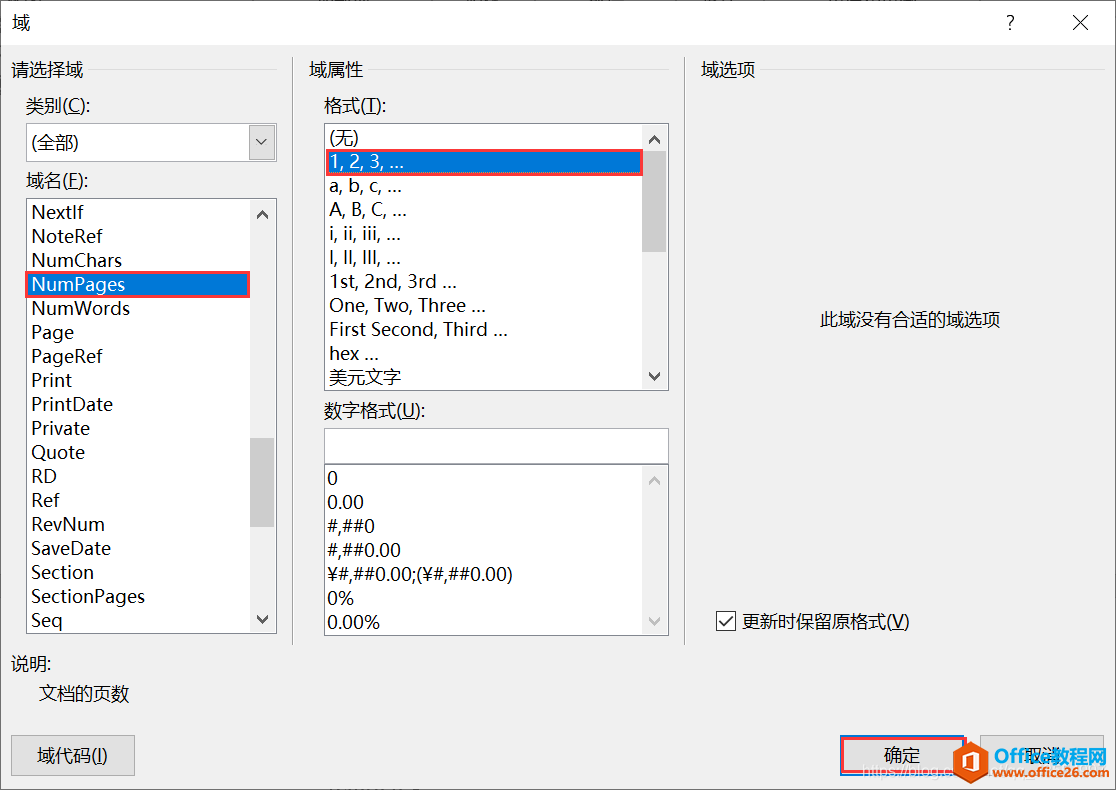
第二步:去掉首页页码。
1、点击 页眉和页脚工具-->设计-->勾选首页不同 。此时首页页码消失,第二页显示为 “第2页,共20页”。

第三步:让第二页显示为“第1页,共19页”。
1、光标放入第二页页脚,键盘按下 Alt F9 。此时页脚显示为
第 { PAGE } 页 共 { NUMPAGES } 页”

2、光标选中 “共” 和 “页” 两字之间的整个部件,使其高亮,呈现如下状态:
word外框线和内框线怎么设置
word文档外框线和内框线怎么设置? 1.打开需要设置的word文档,如下图所示。 2.打开文档后,选中需要设置的表格,然后单击右键鼠标,在弹出的对话框中选择边框和底纹。 3.然后在边框页面中

3、键盘按下 Ctrl F9 ,页码会转换为域代码。此时高亮部分两侧增加了一对尖括号,即
“共 { NUMPAGES } 页” 变为
“共 { { NUMPAGES } }页”
如下:(注意,直接键盘输入这对尖括是无效的!)

4、输入一个 = 和一个 -1,使
“共 { { NUMPAGES } } 页” 变为
“共 { ={ NUMPAGES }-1 } 页” (注意 = 的前面和 -1 的后面有空格)
如下:

5、同样的方法,光标选中 “第” 和 “页” 两字之间的整个部件,使之变为
“第{ ={ PAGE }-1 }页”

6、键盘再次按下 Alt F9 ,域代码又恢复成页码。

word表格内线怎么设置
word表格内线怎么设置? Word中表格内线设置的具体步骤如下: 我们需要准备的材料分别是:电脑、word文档。 1、首先我们打开需要编辑的word文档。 2、然后点击表格打开主菜单栏中的设计。






